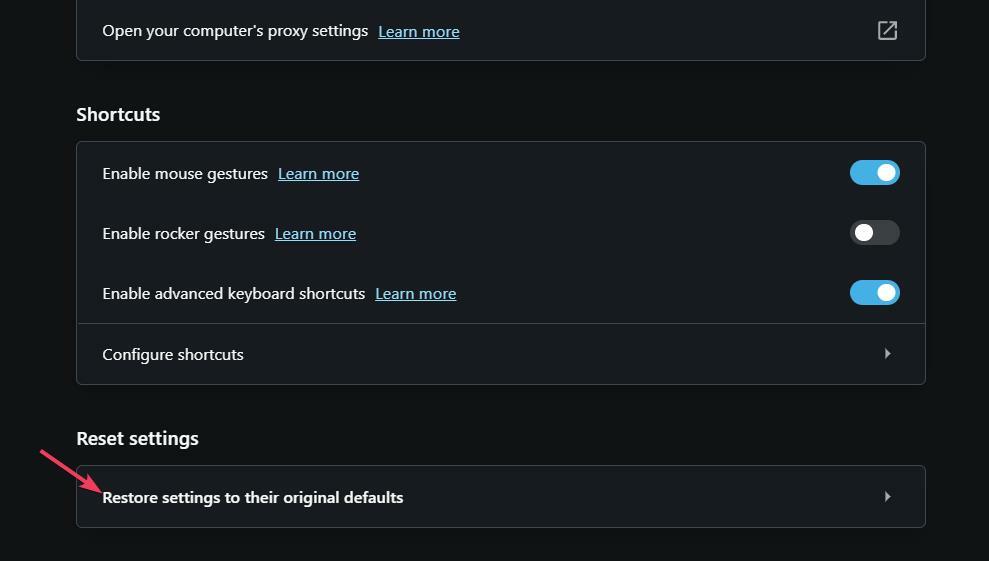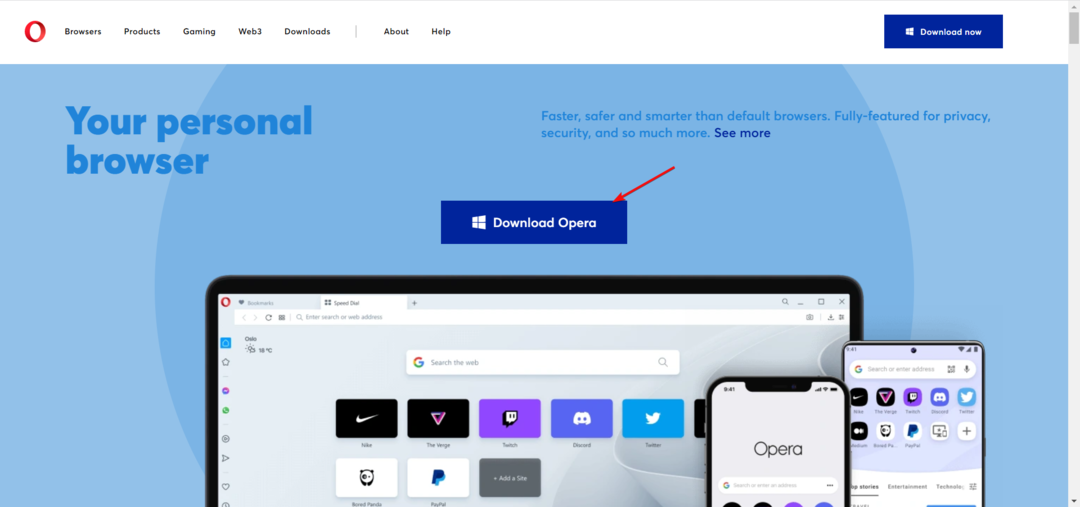Opera'yı varsayılan olarak ayarlamak için gerekli izinlere sahip olup olmadığınızı kontrol edin
- Bazı okuyucularımızın yapamamak ayarlamakOpera varsayılan olarak tarayıcı bozuk veya eksik olduğundakurulum.
- Bu sorunun arkasındaki sebep, tarayıcının başka bir sürümünün kurulu olması olabilir.
- Varsayılan ayarları değiştirmek için doğru izinlere sahip olduğunuzdan ve uygulamayı tüm kullanıcılar için yüklediğinizden emin olun.
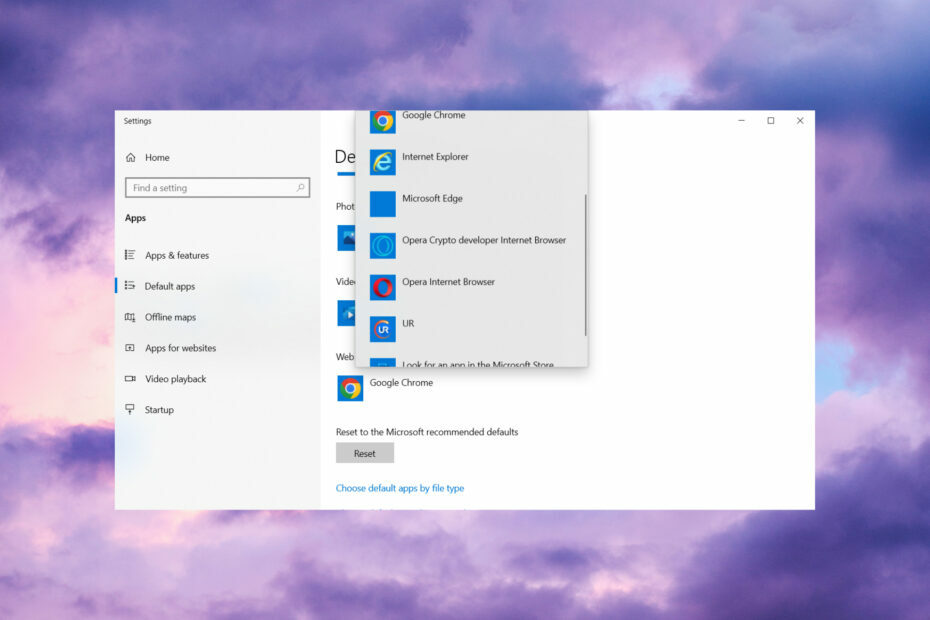
İşte Opera'nın yapabilecekleri:
- Kaynak kullanımını optimize edin: RAM belleğiniz diğer tarayıcılardan daha verimli kullanılır
- Gelişmiş gizlilik: ücretsiz ve sınırsız VPN entegresi
- Reklam yok: Yerleşik Reklam Engelleyici, sayfaların yüklenmesini hızlandırır ve veri madenciliğine karşı korur
- Oyun dostu: Opera GX, oyun oynamak için ilk ve en iyi tarayıcıdır
- Opera'yı indirin | Opera GX
Opera, şüphesiz en zengin özellikli ve özelleştirilebilir tarayıcılardan biridir. Bu nedenle, kullanıcılarının çoğu şüphesiz Opera'yı Windows 10'da varsayılan tarayıcı olarak ayarlamayı tercih ediyor. Ancak, birçok okuyucu Opera'yı varsayılan tarayıcı olarak ayarlayamadıklarını bildirdi.
Neden Opera'yı varsayılan tarayıcım yapamıyorum?
Opera'yı varsayılan tarayıcınız olmadan da kullanabilirsiniz. Ancak, belgelerde ve yazılımda web sayfası köprülerine her tıkladığınızda varsayılan tarayıcınız her zaman açılır.
Öyleyse, Opera'yı varsayılan tarayıcı olarak ayarlayamamanızın birkaç nedenini inceleyelim:
- Başka bir sürüm zaten kurulu –Eğer yüklediyseniz Opera'nın geliştiricisi veya taşınabilir sürümü, Opera'nın kararlı bir sürümünü tam olarak yükleyemezsiniz, dolayısıyla onu Varsayılan uygulama bölümünde görmezsiniz.
- Tüm kullanıcılar için yüklü değil – Opera kurulumu sırasında PC'deki tüm kullanıcılar için bunu yapma seçeneğini işaretlediğinizden emin olun. Aksi takdirde, ana hesapta varsayılan olarak ayarlayıp ayarlayamayacağınızı kontrol edin.
- izniniz yok – Yönetici değilseniz, varsayılan tarayıcıyı değiştiremeyebilirsiniz. Bu kılavuz hakkında Windows 10'da yönetici hakları nasıl alınır? sana yardım edeceğim.
Artık hangi potansiyel sorunların bu işlemi engellediğini bildiğimize göre, bu sorunu nasıl çözebileceğimize bakalım.
Varsayılan tarayıcımı Internet Explorer'dan (veya Edge'den) Opera'ya nasıl değiştiririm?
- Windows'u tıklayın Başlangıç düğme, yazın varsayılan uygulamalar arama kutusu içinde ve tıklayın varsayılan uygulamalar doğrudan aşağıda gösterilen pencereyi açmak için.

- Sonra tıklayın internet tarayıcısı Opera'nın listelendiğini görmeniz gereken seçim kutusu.
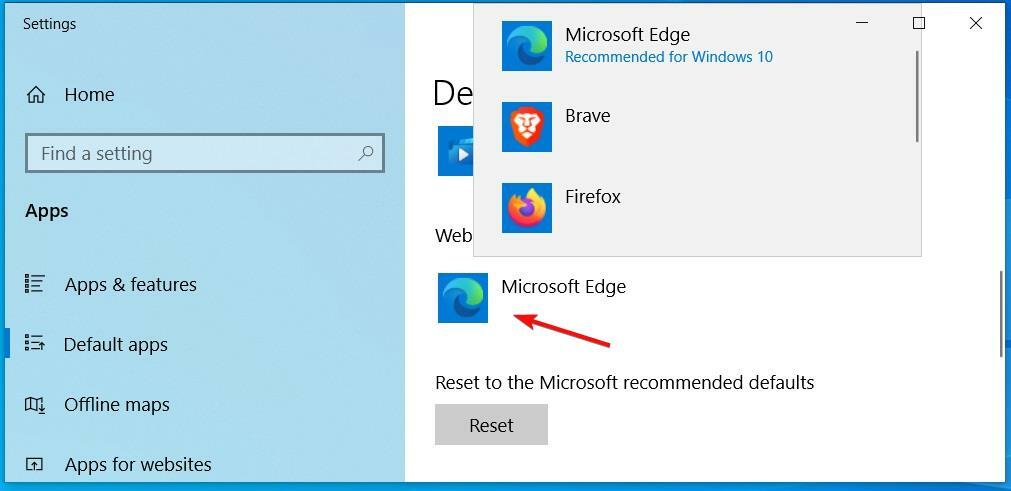
- Orada Opera tarayıcısını seçin.
Varsayılan uygulamaları değiştirmenin olağan yolu, yukarıdaki çözümümüzde gösterildiği gibi, bunları Ayarlar'daki Varsayılan uygulamalar sekmesinden seçmektir.
Yine de, bazı kullanıcılar seçemediklerini söylediler Opera orada veya onu seçtiklerinde hiçbir şey olmuyor.
Opera'yı hala varsayılan tarayıcı olarak ayarlayamıyorsanız, bu olası çözümlere göz atın.
Opera'yı varsayılan tarayıcı olarak ayarlayamadığımda ne yapmalıyım?
1. Opera'yı yeniden yükleyin
- Tıkla Başlangıç düğmesine basın ve şuraya gidin: Ayarlar.
- Seçme Uygulamalar listeden.
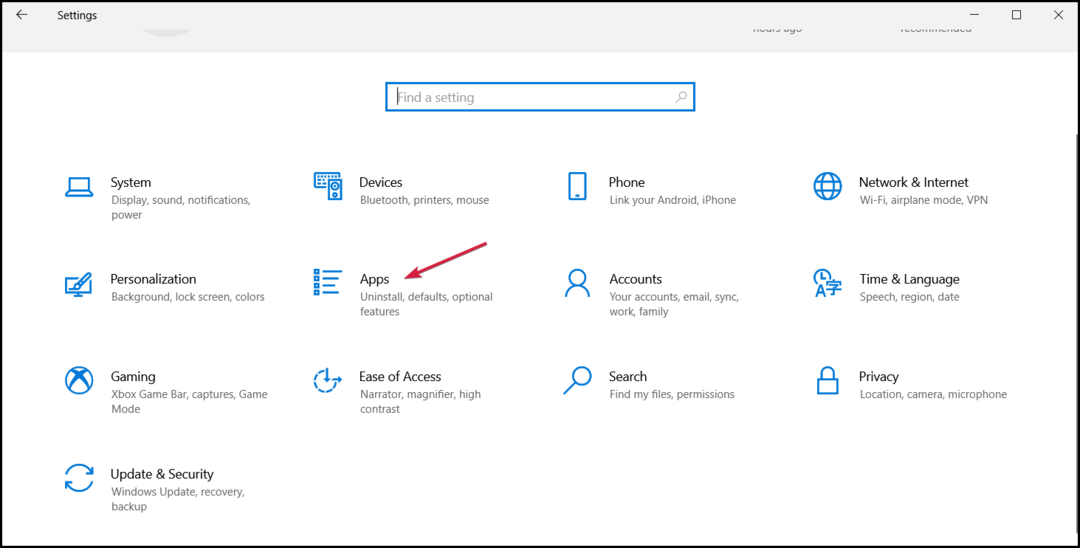
- Yüklü tüm Opera sürümlerini arayın, üzerlerine tıklayın ve Kaldır'ı seçin.
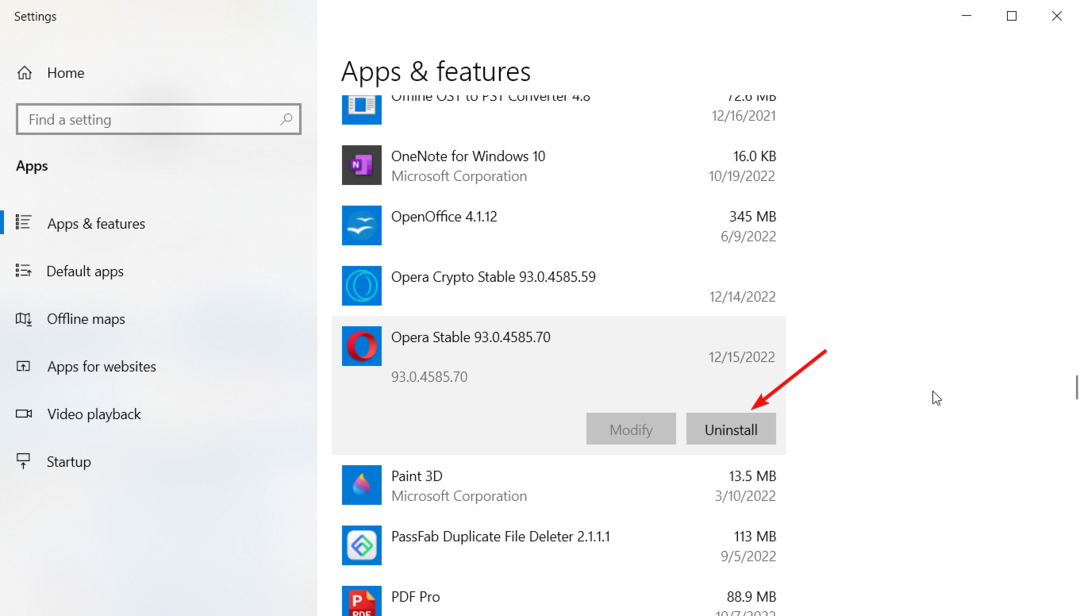
- Opera'ya özel web sayfasına gidin ve Opera düğmesini indir.
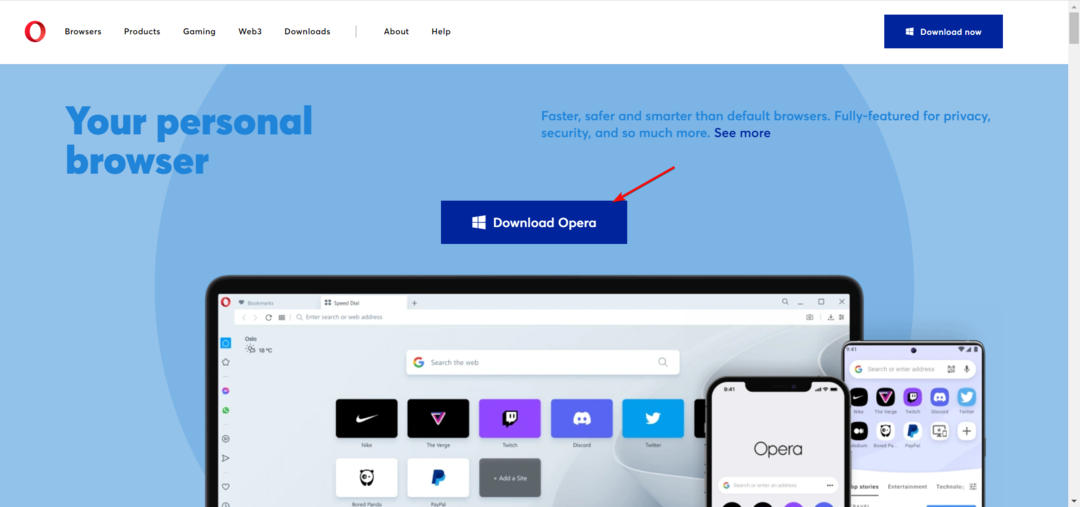
- Yükleyiciyi çalıştırın ve sisteminiz için doğru sürümü yükleyin. Ayrıca, Windows cihazının tüm kullanıcıları için tarayıcıyı yükleyin.
Opera'yı IObit Uninstaller gibi bir üçüncü taraf kaldırıcıyla kaldırmalısınız. Bu araç, Opera'yı kaldırmanın yanı sıra, kullanıcıların yazılım için kalan artık dosyaları silmelerine de olanak tanır.
IObit Uninstaller, varsayılan Windows kaldırıcıyla elde edemediğiniz birçok kullanışlı aracı bünyesinde barındırır. Ayrıca, tarayıcı araç çubuklarını ve eklentileri, istenmeyen paket yazılımları ve Windows güncellemelerini kaldırmak için de kullanabilirsiniz.
Diğer kullanışlı IObit Uninstaller özellikleri:
- Kullanıcılar, yazılımı IObit Uninstaller'ın Yazılım Güncelleyici sekmesi ile güncelleyebilir
- Dosyaları silmek için bir Dosya Parçalayıcı yardımcı programı içerir
- IObit Uninstaller'ın Kolay Kaldırma simgesiyle kaldırılacak yazılımı seçebilirsiniz
- IObit Uninstaller Pro, inatçı bir program kaldırma özelliği içerir

IObit Kaldırıcı
Bu harika araç, bir uygulamadan kurtulduğunuzda kesinlikle artık kalmamasını sağlar.
2. Protokole göre Opera'yı seçmeyi deneyin
- İlk olarak, pencereler anahtar + BEN açılacak olan kısayol tuşu Ayarlar.
- Sonra, seçin Uygulamalar, ardından seçin Varsayılanuygulamalar.
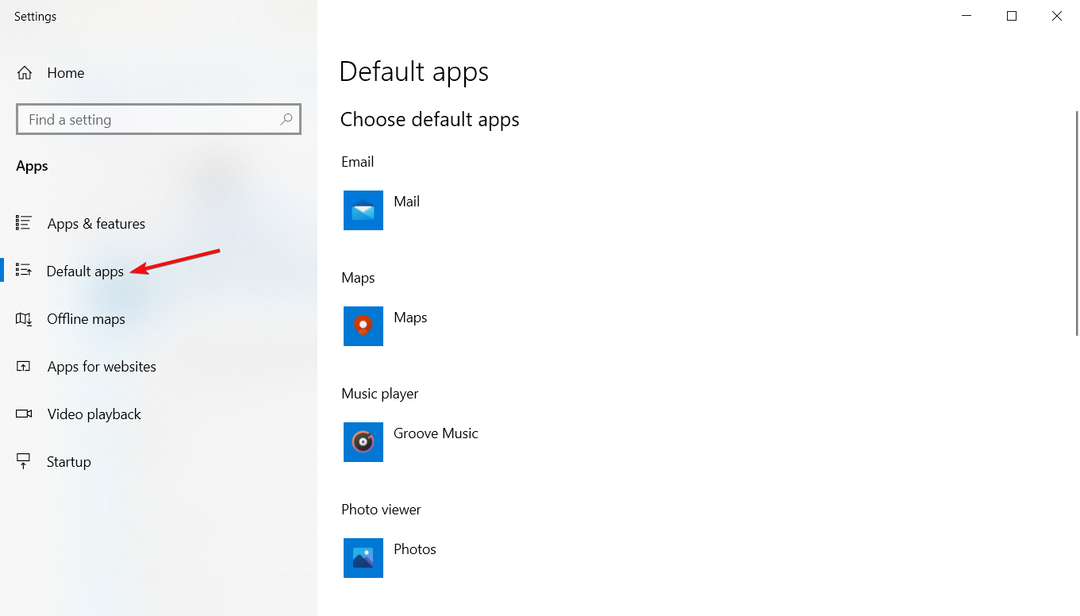
- Tıklamak Protokole göre varsayılan uygulamaları seçin.
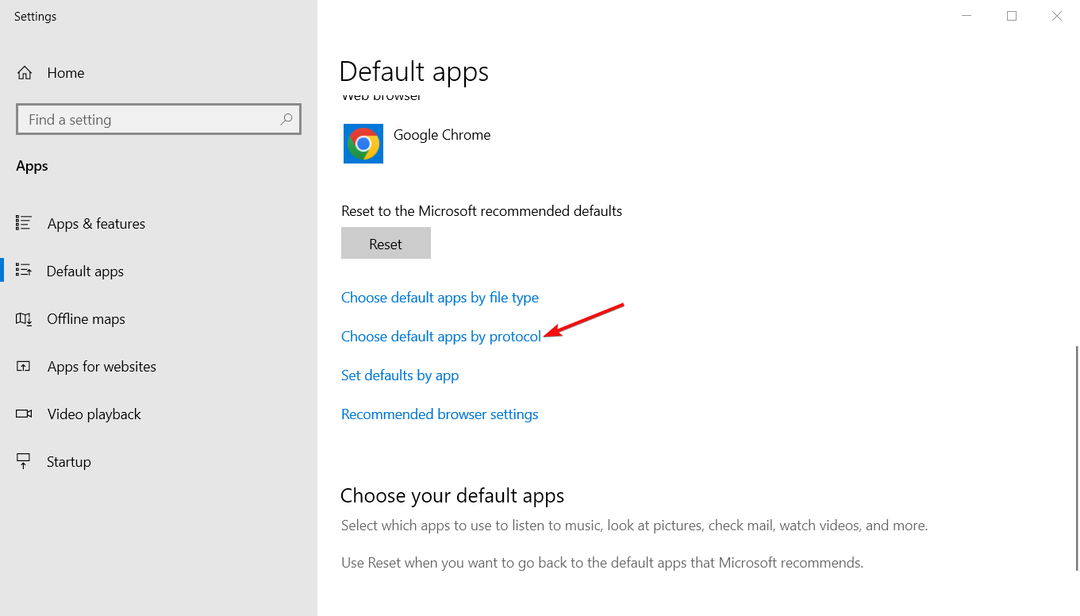
- Sonra tıklayın HTTP Ve HTTPS orada protokoller ve varsayılan olarak Opera'yı seçin.
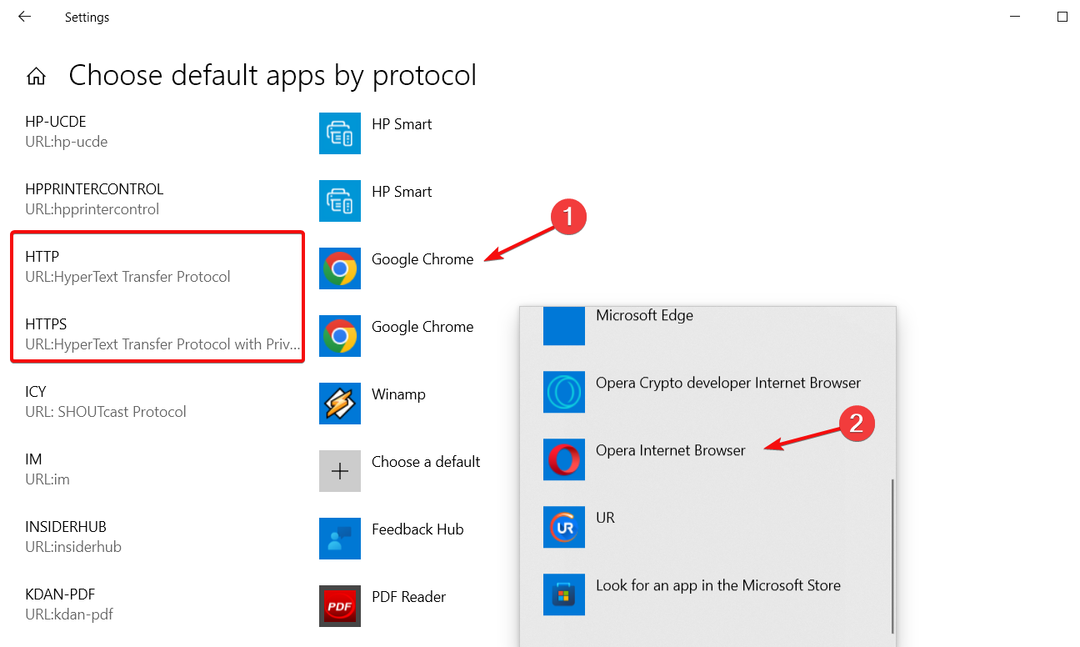
Uzman ipucu:
SPONSORLU
Özellikle bozuk depolar veya eksik Windows dosyaları söz konusu olduğunda, bazı bilgisayar sorunlarının üstesinden gelmek zordur. Bir hatayı düzeltmekte sorun yaşıyorsanız, sisteminiz kısmen bozuk olabilir.
Makinenizi tarayacak ve hatanın ne olduğunu belirleyecek bir araç olan Restoro'yu kurmanızı öneririz.
buraya tıklayın indirmek ve onarmaya başlamak için.
Varsayılan protokolü değiştirdikten sonra, herhangi bir HTTP veya HTTPS bağlantısı varsayılan olarak Opera tarayıcısı ile açılacaktır.
- Opera Yüklenemedi: 3 Adımda Nasıl Onarılır
- Opera RAM Kullanımı: Ne Kadar Bellek Kullanır ve Nasıl Sınırlandırılır?
3. Opera'nın Varsayılan Yap seçeneğini tıklayın
- Opera'yı başlatın.
- Tıkla Ö Opera'nın sol üst kısmındaki Ayarlar seçenek.
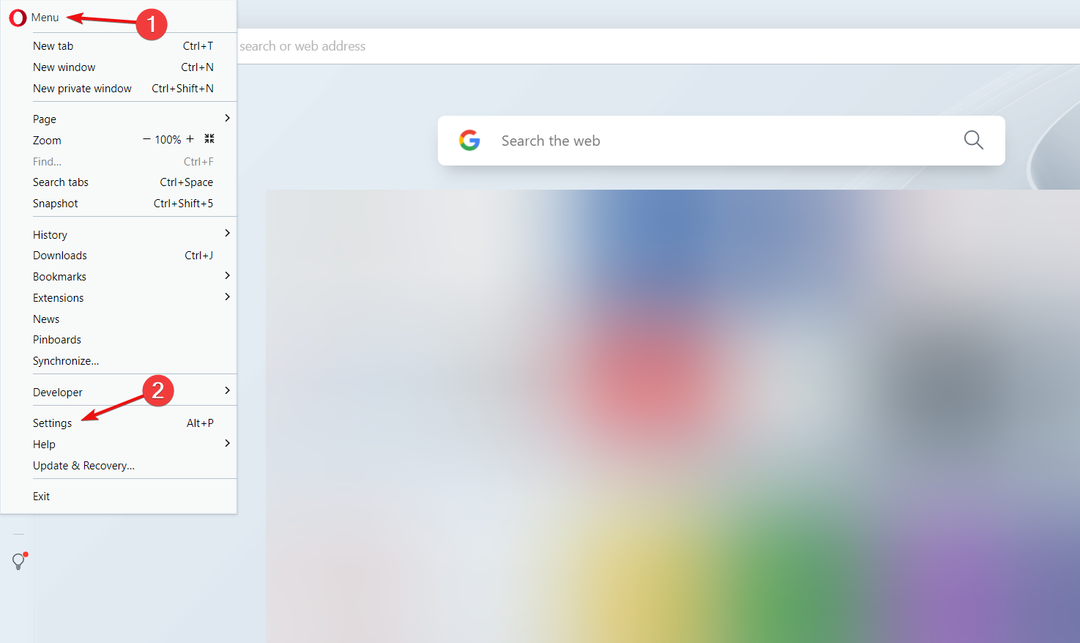
- aşağı kaydır Opera'yı varsayılan tarayıcı yap seçeneğini tıklayın ve Varsayılan yap düğme.
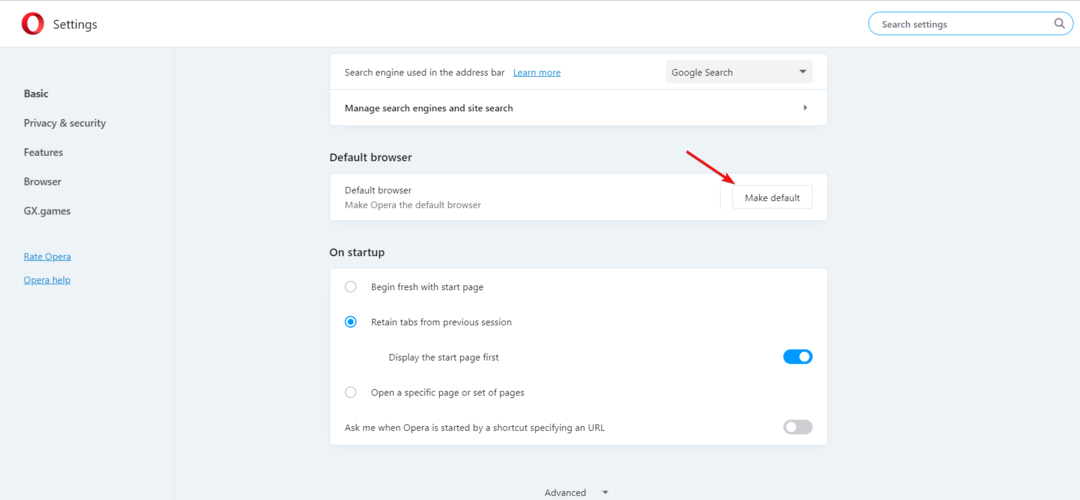
Opera GX'in varsayılan tarayıcı olarak nasıl ayarlanacağını merak edenler için süreç aynıdır.
4. Varsayılan uygulama ayarlarını sıfırlayın
- basın pencereler anahtar + BEN başlamak Ayarlar.
- Sonra, tıklayın Uygulamalar.
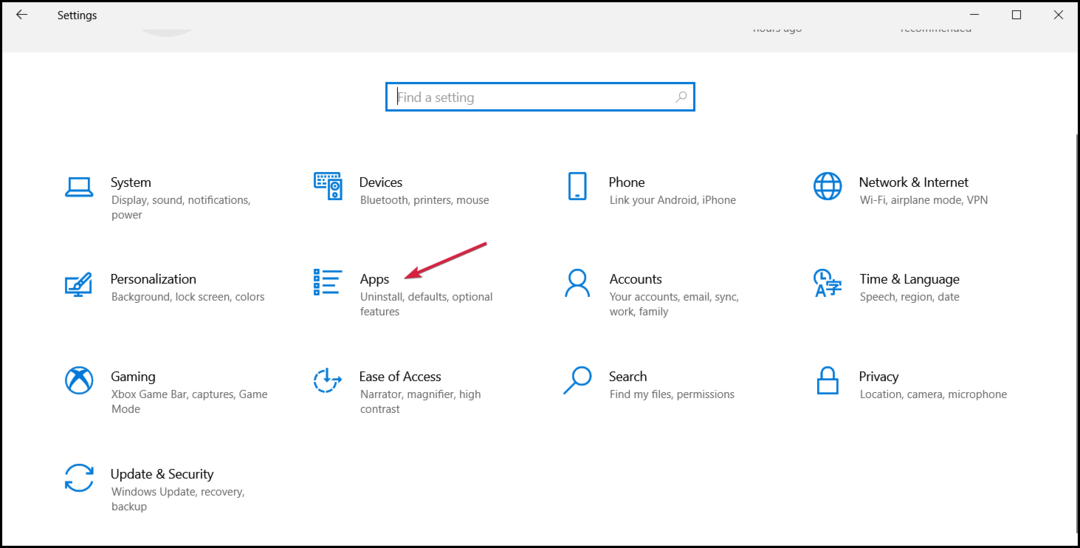
- seçin varsayılan uygulamalar sekmesini aşağı kaydırın ve Sıfırla düğme.
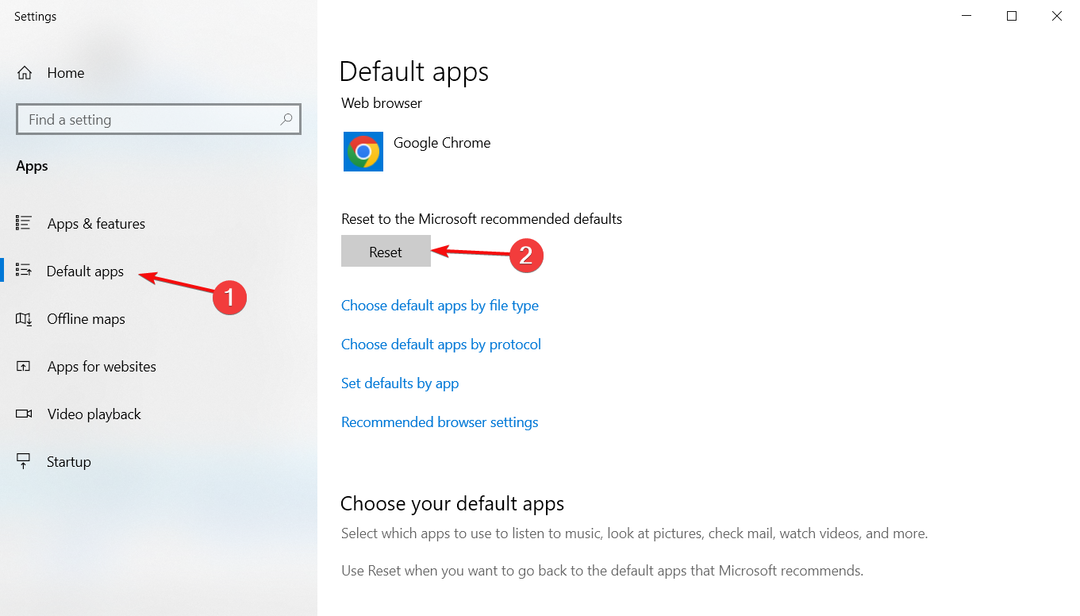
- Windows 10'u yeniden başlatın ve varsayılan tarayıcınızı tekrar Opera olarak değiştirmeyi deneyin.
5. Üçüncü taraf yazılımlarla varsayılan tarayıcıyı değiştirmeyi deneyin
Windows 10'un varsayılan programlarını değiştirmek için çeşitli üçüncü taraf yazılım araçlarını kullanabilirsiniz. Varsayılan Program Düzenleyici, varsayılan yazılımı yapılandırabileceğiniz, dosya türü ayarlarını değiştirebileceğiniz ve otomatik oynatma ayarlarını yapabileceğiniz bir yardımcı programdır.
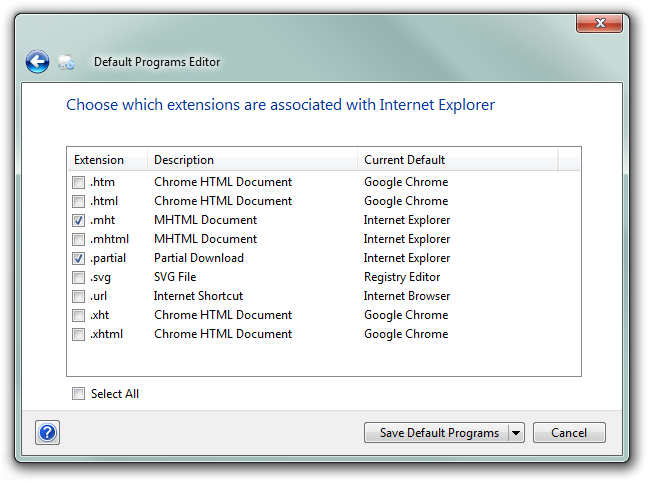
Varsayılan Program Düzenleyici'yi kurup açtığınızda, Varsayılan Program Ayarları seçenek. Ardından, ilişkilendirmeleri değiştirilecek programlar listesinden Opera'yı seçin. Ardından, Opera'nın dosya uzantılarını seçin ve Varsayılanları Değiştirme Programı düğme.
⇒ Varsayılanları Al Program Düzenleyicisi
Rehberimizin sonunda Opera tarayıcınızı varsayılan olarak ayarlamanıza yardımcı olduğunu umuyoruz ve şimdi sorunsuz çalışıyor.
Bunu hâlâ yapamıyorsanız, bu sorun Windows 10'un varsayılan yazılım ayarlarıyla ilgili olduğundan Microsoft'un destek hizmetleri de yardımcı olabilir.
Tıkla Destek bağlantısıyla sohbet edin üzerinde Microsoft Destek sayfasına başvurun bir destek temsilcisiyle iletişime geçmek için.
Böylece, varsayılan Windows 10 tarayıcınızı Opera olarak değiştirebilir ve Opera'yı varsayılan tarayıcı olarak ayarlamak için sorunları çözebilirsiniz. Çözümlerimizden bazıları Windows 10 varsayılan uygulamalarını değiştiremez kılavuz, Opera'yı varsayılan tarayıcınız olarak ayarlamakla ilgili sorunları çözmenize de yardımcı olabilir.
Diğer soru ve önerileriniz için aşağıdaki yorum bölümünü kullanmaktan çekinmeyin.
Hâlâ sorun mu yaşıyorsunuz? Bunları bu araçla düzeltin:
SPONSORLU
Yukarıdaki öneriler sorununuzu çözmediyse, bilgisayarınızda daha derin Windows sorunları olabilir. Öneririz bu PC Onarım aracını indirme (TrustPilot.com'da Harika olarak derecelendirildi) bunları kolayca ele almak için. Kurulumdan sonra, sadece tıklayın Taramayı Başlat düğmesine ve ardından düğmesine basın Hepsini tamir et.